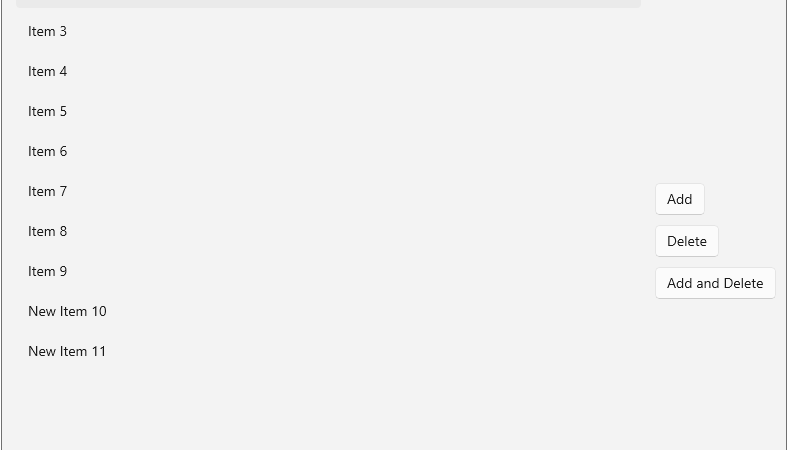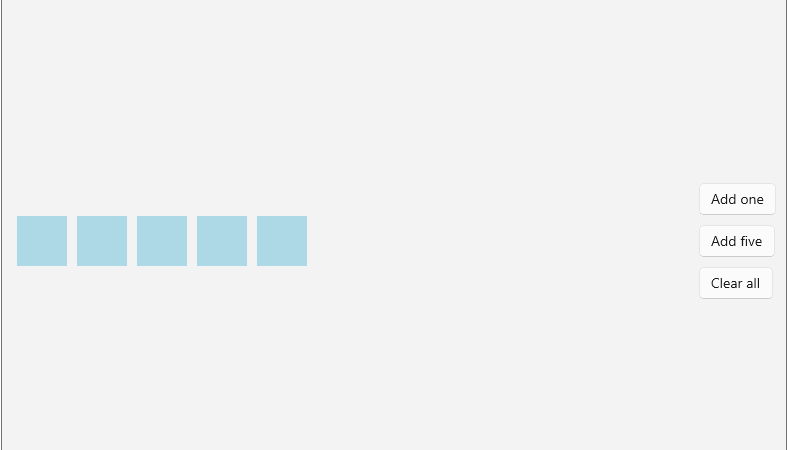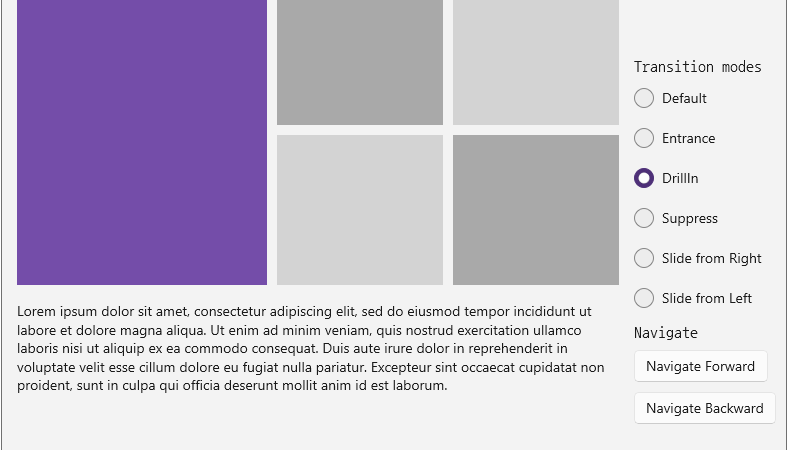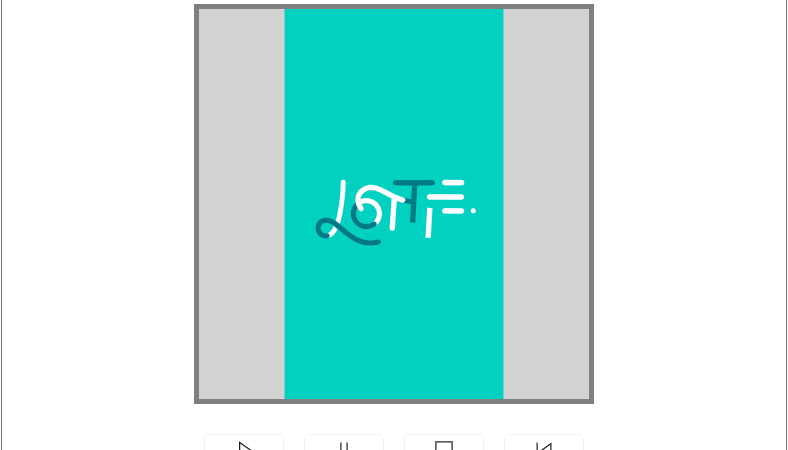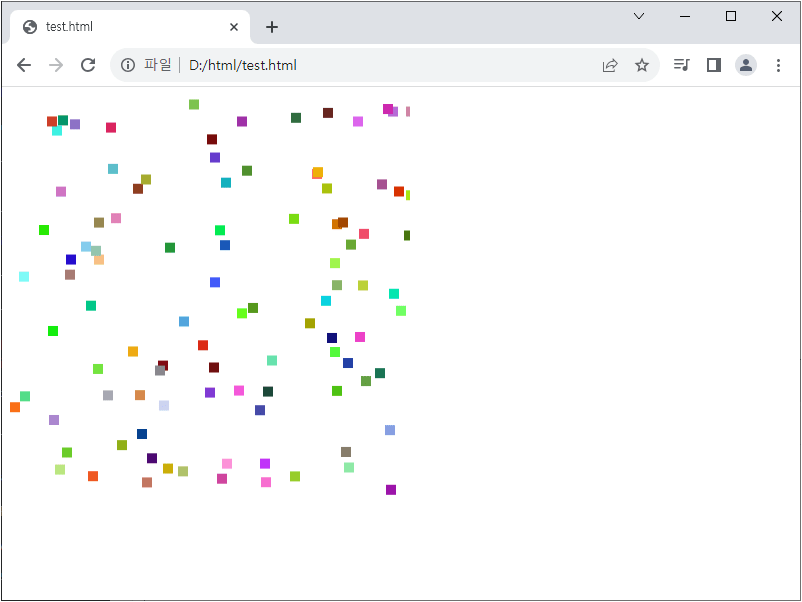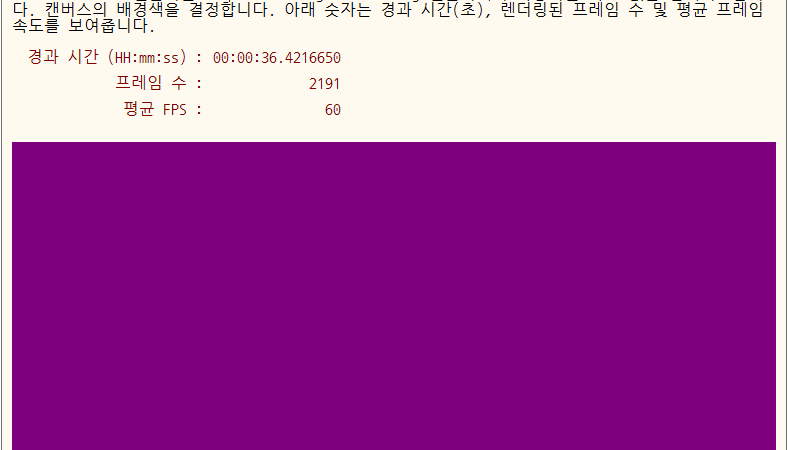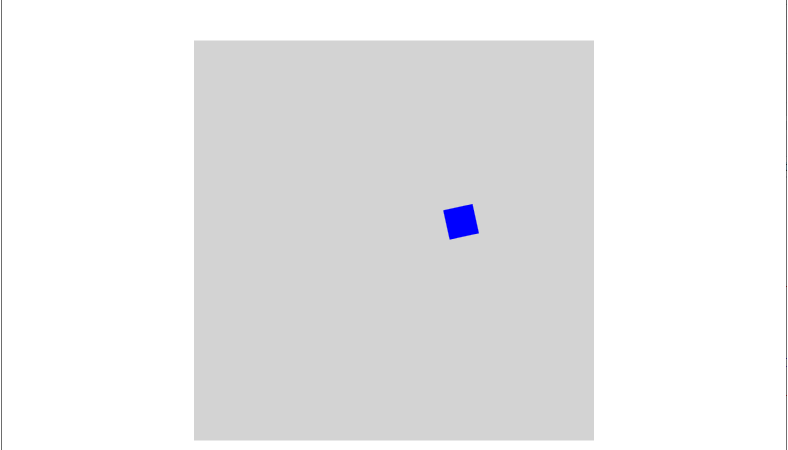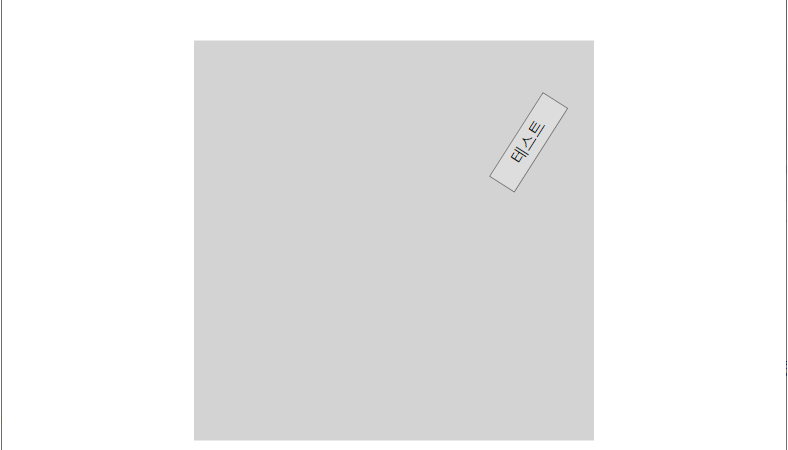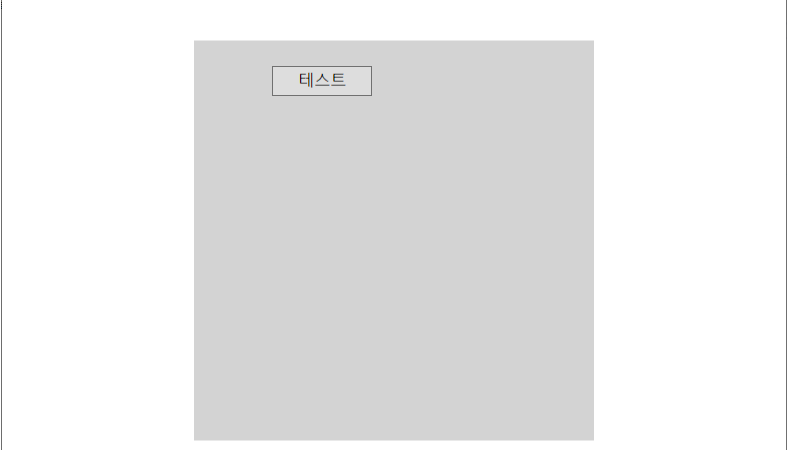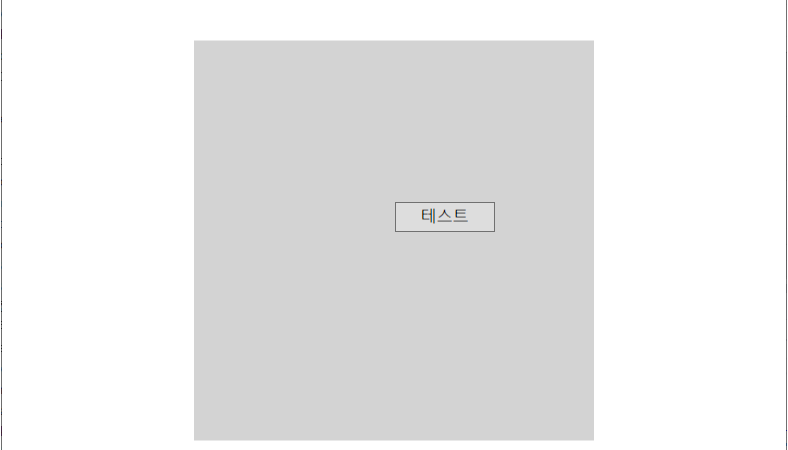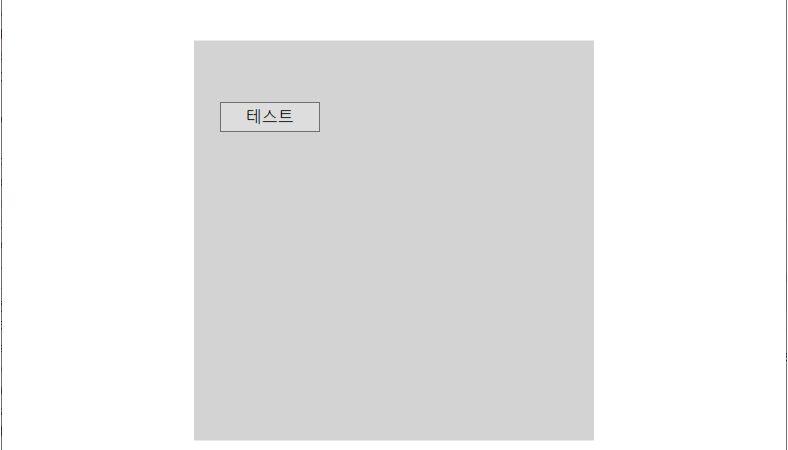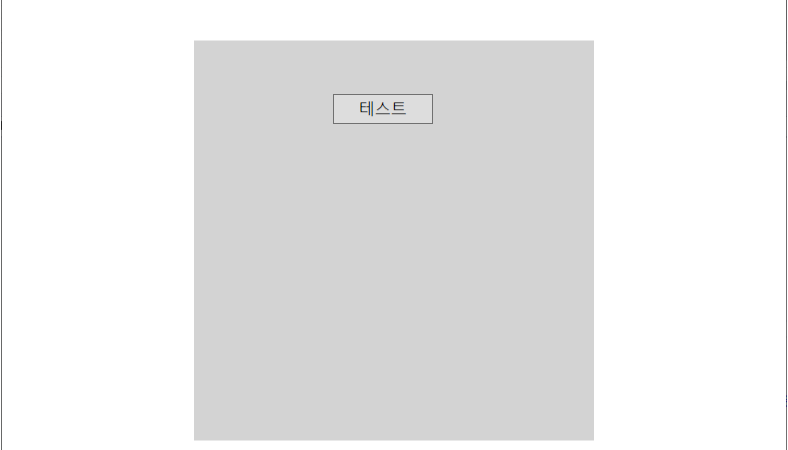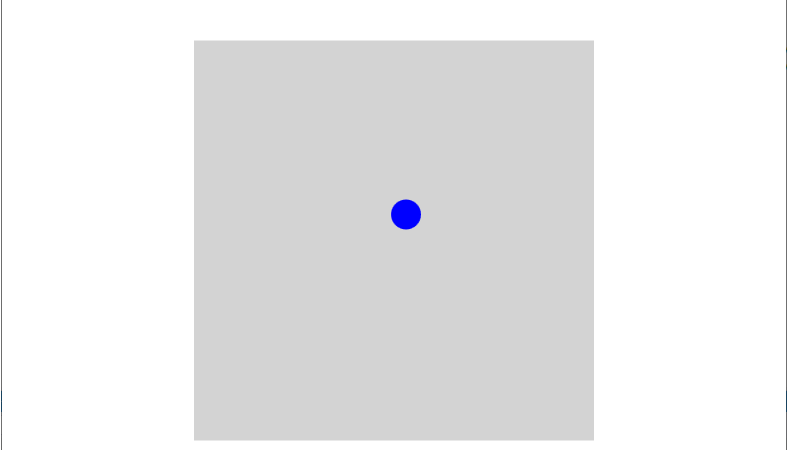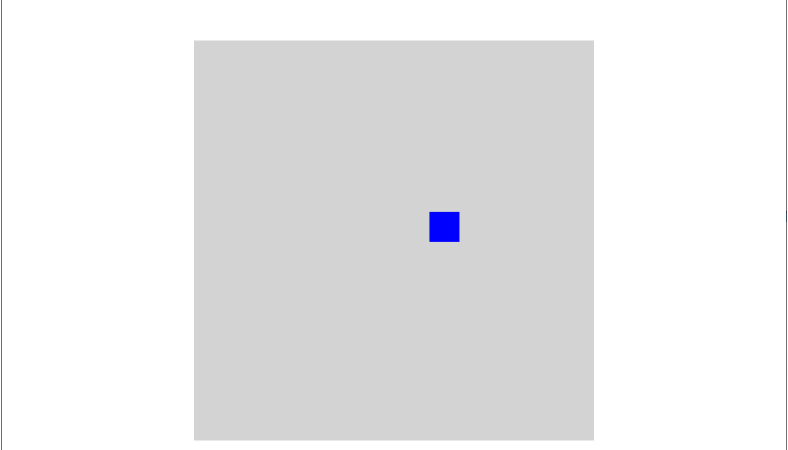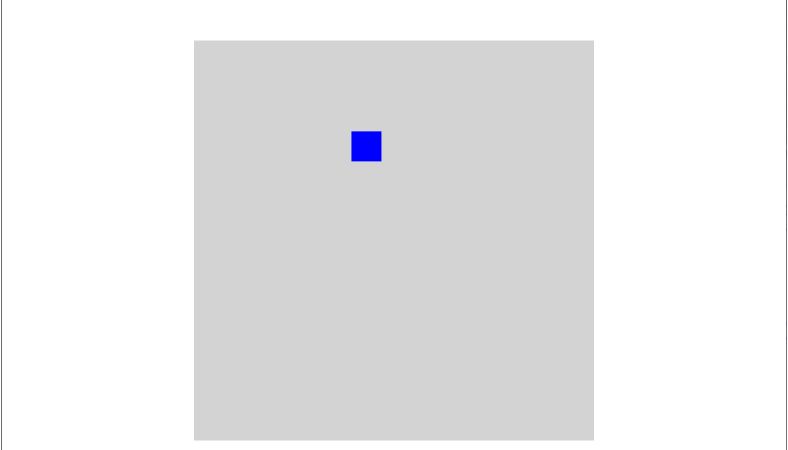[C#/WINUI3/.NET6] PopupThemeTransition 엘리먼트 : 팝업 테마 변환 만들기

■ PopupThemeTransition 엘리먼트를 사용해 팝업 테마 변환을 만드는 방법을 보여준다. ▶ MainPage.xaml
|
1 2 3 4 5 6 7 8 9 10 11 12 13 14 15 16 17 18 19 20 21 22 23 24 25 26 27 28 29 30 31 32 33 34 35 36 37 38 39 40 41 42 43 44 45 46 47 48 49 50 51 52 |
<?xml version="1.0" encoding="utf-8"?> <Page x:Class="TestProject.MainPage" xmlns="http://schemas.microsoft.com/winfx/2006/xaml/presentation" xmlns:x="http://schemas.microsoft.com/winfx/2006/xaml" Background="{ThemeResource ApplicationPageBackgroundThemeBrush}" FontFamily="나눔고딕코딩" FontSize="16"> <Grid Margin="10"> <Button Name="showPopupButton" HorizontalAlignment="Center" VerticalAlignment="Center" Padding="10" Content="Show Popup" /> <Popup Name="popup" Width="200" Height="200"> <Popup.ChildTransitions> <TransitionCollection> <PopupThemeTransition /> </TransitionCollection> </Popup.ChildTransitions> <Grid> <Ellipse HorizontalAlignment="Stretch" VerticalAlignment="Stretch" Width="200" Height="200" StrokeThickness="2" Stroke="{ThemeResource SystemControlForegroundChromeGrayBrush}" Fill="{ThemeResource FlyoutBackgroundThemeBrush}" /> <StackPanel VerticalAlignment="Center" Margin="25" Width="200"> <TextBlock HorizontalAlignment="Center" Margin="10" TextAlignment="Center" TextWrapping="WrapWholeWords" FontFamily="Segoe UI" Text="This is a popup using PopupThemeTransition" /> <Button Name="closePopupButton" HorizontalAlignment="Center" Padding="5" Content="Close Popup" /> </StackPanel> </Grid> </Popup> </Grid> </Page> |
▶ MainPage.xaml.cs
|
1 2 3 4 5 6 7 8 9 10 11 12 13 14 15 16 17 18 19 20 21 22 23 24 25 26 27 28 29 30 31 32 33 34 35 36 37 38 39 40 41 42 43 44 45 46 47 48 49 50 51 52 53 54 55 56 57 58 59 60 61 62 63 64 65 66 |
using Microsoft.UI.Xaml; using Microsoft.UI.Xaml.Controls; namespace TestProject { /// <summary> /// 메인 페이지 /// </summary> public sealed partial class MainPage : Page { //////////////////////////////////////////////////////////////////////////////////////////////////// Constructor ////////////////////////////////////////////////////////////////////////////////////////// Public #region 생성자 - MainPage() /// <summary> /// 생성자 /// </summary> public MainPage() { InitializeComponent(); this.showPopupButton.Click += showPopupButton_Click; this.closePopupButton.Click += closePopupButton_Click; } #endregion //////////////////////////////////////////////////////////////////////////////////////////////////// Method ////////////////////////////////////////////////////////////////////////////////////////// Private //////////////////////////////////////////////////////////////////////////////// Event #region Show Popup 버튼 클릭시 처리하기 - showPopupButton_Click(sender, e) /// <summary> /// Show Popup 버튼 클릭시 처리하기 /// </summary> /// <param name="sender">이벤트 발생자</param> /// <param name="e">이벤트 인자</param> private void showPopupButton_Click(object sender, RoutedEventArgs e) { this.popup.IsOpen = true; this.closePopupButton.Focus(FocusState.Programmatic); } #endregion #region Close Popup 버튼 클릭시 처리하기 - closePopupButton_Click(sender, e) /// <summary> /// Close Popup 버튼 클릭시 처리하기 /// </summary> /// <param name="sender">이벤트 발생자</param> /// <param name="e">이벤트 인자</param> private void closePopupButton_Click(object sender, RoutedEventArgs e) { this.popup.IsOpen = false; this.showPopupButton.Focus(FocusState.Programmatic); } #endregion } } |
TestProject.zip